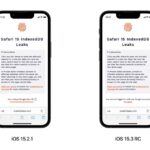Cómo arreglar Internet no funciona debido a la dirección IP autoasignada problema

Si su Mac está conectada a una red Wi-Fi que funciona pero Internet todavía no funciona, entonces tenemos la solución para usted. Muchas veces su Mac recibe una IP autoasignada, lo que hace que Internet no funcione en la máquina. A pesar de que la misma red Wi-Fi funciona en otros dispositivos, la Mac simplemente no mostrará ningún error de conexión a Internet e Internet no funcionará en ella. En estas situaciones, Wi-Fi tiene la dirección IP autoasignada y no se conectará a Internet a pesar de que Internet funciona en otros dispositivos.
En la página Preferencias de red, el Wi-Fi también mostrará el texto de Dirección IP autoasignada en lugar de estar conectado. Este es un problema muy molesto que puede hacer que Internet no funcione en su Mac. No tener una conexión a Internet en funcionamiento en su Mac debido al problema de IP autoasignado de Mac puede evitar que haga el trabajo y hacer que su Mac sea inútil.
Lo bueno es que el problema de IP autoasignado en Mac es bastante fácil de resolver. Puede solucionar el problema de la dirección IP autoasignada y hacer que Internet vuelva a funcionar en su Mac simplemente eliminando algunos archivos en su máquina. Simplemente siga los pasos a continuación desde una cuenta de administrador y ponga los archivos mencionados en la basura.
Esta solución funciona en todas las versiones recientes de macOS, incluidos macOS Catalina y macOS Mojave.
Solucione el problema de dirección IP autoasignado en Mac
Puede usar para resolver el problema de la dirección IP autoasignada en su Mac con macOS High Sierra, macOS Mojave y la última macOS Catalina.
1. En el buscador de inicio de Mac y haga clic en Macintosh HD. (No veo Macintosh HD? Ver aquí)
2. Haga clic en la carpeta Biblioteca y vaya a Preferencias.
3. Ahora haga clic en la carpeta Configuración del sistema.
4. Luego ponga los siguientes archivos en la basura.
- com.apple.airport.preferences.plist
- com.apple.network.identification.plist
- NetworkInterfaces.plist
5. Reinicie su Mac.
Una vez que se haya realizado el reinicio, Internet comenzará a funcionar y se resolverá el problema de la dirección IP autoasignada.
Si no ve todos los archivos mencionados anteriormente, simplemente elimine los que están presentes y reinicie su máquina.
Cómo restablecer la dirección IP de Mac
En caso de que desee restablecer la dirección IP de su Mac para resolver problemas de conexión a Internet con su computadora, las siguientes instrucciones ayudarán. Si eliminar los archivos mencionados anteriormente no ayuda, entonces los pasos para restablecer la dirección IP de Mac también pueden ser útiles para solucionar el problema de IP Mac autoasignado.
1. En su Mac abra las Preferencias del sistema.
2. Haga clic en el icono Red.
3. Asegúrese de que el Wi-Fi esté seleccionado desde el panel lateral y luego haga clic en el botón «Avanzado».
4. Ahora haga clic en TCP / IP desde la barra de navegación superior.
5. Luego haga clic en el botón «Renovar arrendamiento de DHCP».
6. Haga clic en Aceptar para salir y, desde el menú superior, haga clic en el botón Wi-Fi y apague Wi-Fi.
7. Después de unos segundos, vuelva a encender Wi-Fi y conecte su Mac a su red Wi-Fi.
8. En este punto, el problema de la dirección IP autoasignada debería resolverse e Internet debería comenzar a funcionar nuevamente.
Ahí lo tiene, así es como puede solucionar fácil y rápidamente el problema de la dirección IP autoasignada en Mac y hacer que su conexión a Internet vuelva a funcionar. Si tiene alguna pregunta sobre este tutorial, no dude en informarnos en la sección de comentarios a continuación.
Tags: fix guide Mac Mac tips macOS tips troubleshooting tutorial Wi-Fi

Helena lleva una década escribiendo sobre tecnología y cyberseguridad en Uncoded Magacine. Se dio a conocer en la blogosfera cuando formó parte del equipo revelación de WikiLeaks. En la actualidad trabaja a caballo entre Madrid, Paris y Barcelona.